Šis raksts tika izveidots, izmantojot mašīntulkošanu.
Automācijas: pirmie soļi
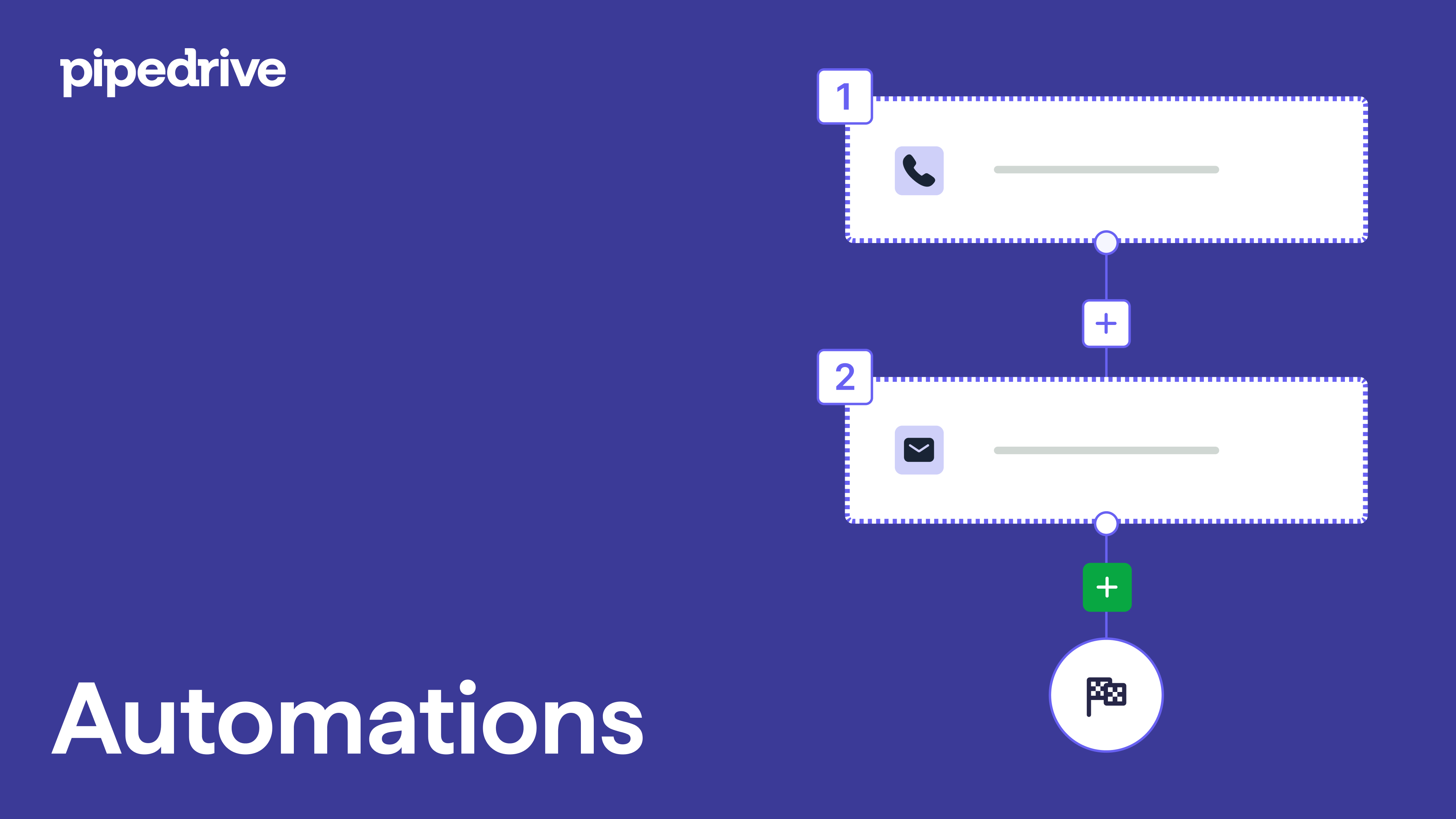
```html
Automatizāciju uzsākšana
Ja jūs atkārtojat vienas un tās pašas administratīvās darbības Pipedrive – plānojot to pašu aktivitāti pēc tam, kad darījums ir pārcelts uz noteiktu posmu jūsu pārdošanas caurulē – tad ir jūsu uzņēmuma interesēs automatizēt šīs darbības, lai jūs varētu koncentrēties uz svarīgajām lietām, kas veicina jūsu uzņēmuma izaugsmi.
Automatizācijas Pipedrive sastāv no divām daļām – aktivizējošais notikums un rīcības notikums.
- Aktivizējošais notikums attēlo “ja” daļu no ja-tad apgalvojuma: Lai automatizācija darbotos, vispirms ir jānotiek konkrētai darbībai.
Šī darbība var ietvert personas, organizācijas, aktivitātes vai darījuma izveidošanu, atjaunināšanu vai dzēšanu Pipedrive. Alternatīvi, jūs varat izmantot datuma aktivizētāju, kas iedarbinās automatizāciju, pamatojoties uz noteiktu datumu, piemēram, līguma atjaunošanu vai pasākuma beigu termiņu. - Rīcības notikums attēlo “tad” daļu no ja-tad apgalvojuma: Kad notiek aktivizējošais notikums, šis ir solis, kas nosaka, ko automatizācija darīs kā atbildi.
Šī darbība var ietvert automātisku personas, organizācijas, aktivitātes vai darījuma izveidošanu, atjaunināšanu vai dzēšanu Pipedrive. Turklāt tā var ietvert e-pasta nosūtīšanu no e-pasta adreses, kas sinhronizēta ar jūsu Pipedrive kontu.
```html
Pirmās automatizācijas izveide
Lai piekļūtu automatizācijas funkcijai, klikšķiniet uz “...” (Vairāk) > Automatizācijas.
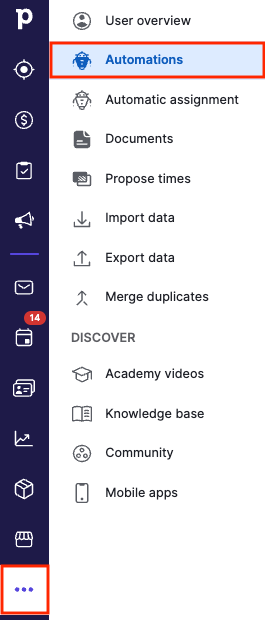
Lai sāktu izveidot automatizāciju, klikšķiniet uz “+ Automatizācija” pogas lapas augšējā kreisajā stūrī.
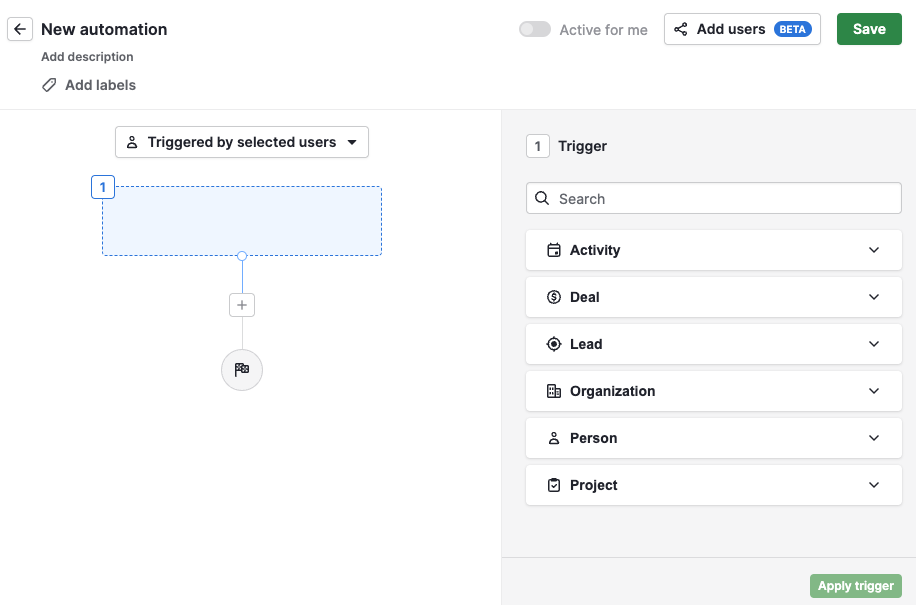
Lai sāktu projektēt savu automatizāciju, klikšķiniet uz “Pievienot aktivizētāju” pogas. Jūs redzēsit sānu paneli, kur varat izvēlēties priekšmetu un notikumu, kas aktivizēs jūsu automatizāciju.
Konfigurējot savu aktivizētāju, jūs varat izvēlēties starp “Notikuma aktivizētājs” un “Datuma aktivizētājs”.
Notikuma aktivizētājs nodrošina jums sešas vienības iespējas (darījums, persona, aktivitāte, vadītājs, organizācija, un projekts), katra ar trim notikumu veidiem, kas aktivizēs automatizāciju (pievienots, atjaunināts vai dzēsts).
Datuma aktivizētājs nodrošina jums četras vienību iespējas (darījums, persona, aktivitāte, un organizācija), katra ar iespējām izvēlēties konkrētu datuma lauku un trim parametriem (precīzs datums, pirms datuma, un pēc datuma), lai aktivizētu automatizāciju.
Lai iegūtu vairāk informācijas par datuma aktivizētājiem, apmeklējiet šo rakstu.
Kad esat izvēlējies aktivizētāja veidu un aktivizētāja notikumu, klikšķiniet uz “Pielietot aktivizētāju” pogas.
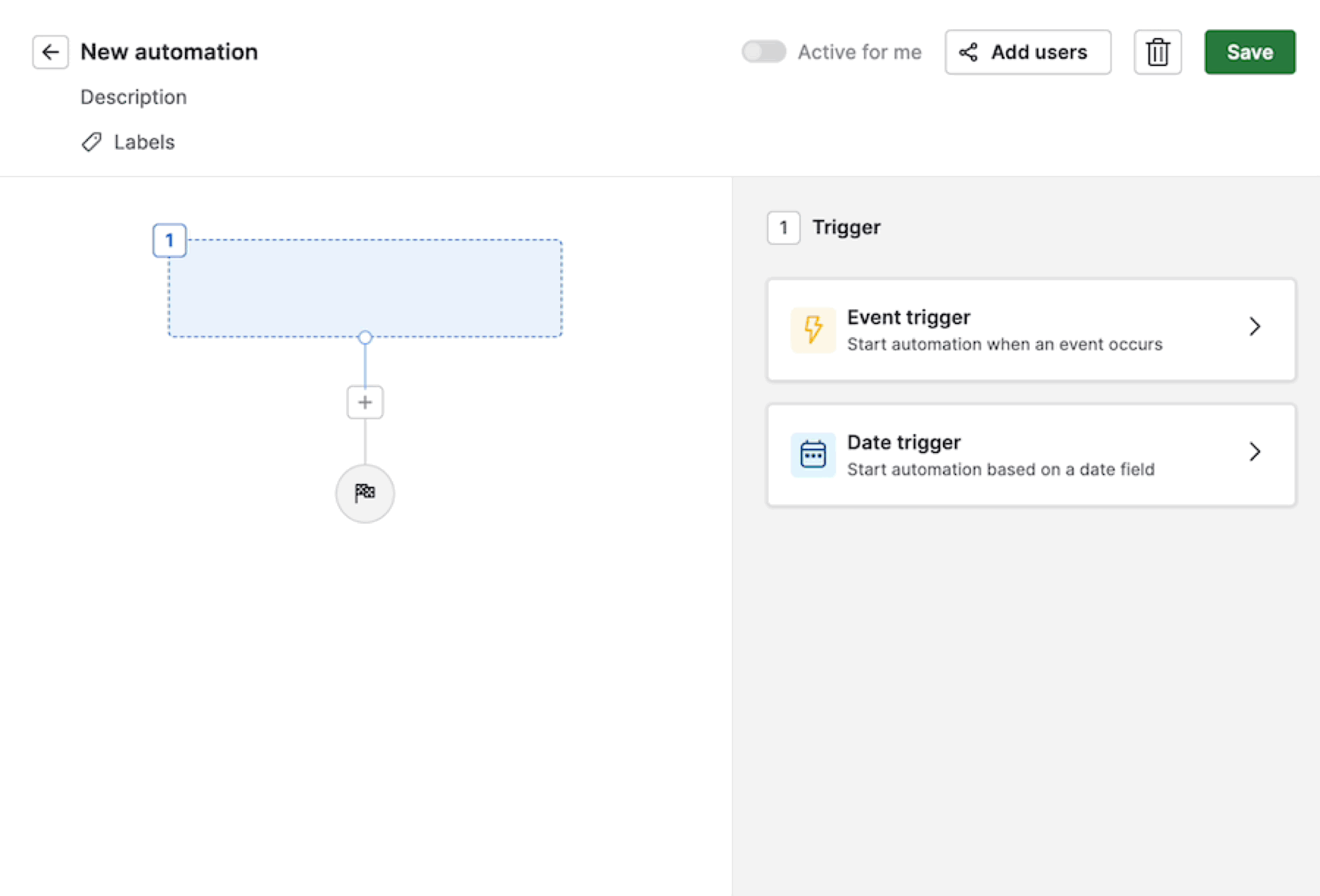
Lai izveidotu uzlabotas automatizācijas, varat pievienot gaidīt nosacījumus vai ja/cita nosacījumus, lai sadalītu savu automatizāciju divās vai vairākās ceļos
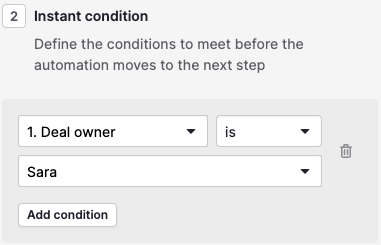
Pēc nosacījuma saglabāšanas noklikšķiniet uz plusa zīmes “+“, lai izvēlētos savu nākamo soli. Tas var būt cits nosacījums vai jūsu darbības notikums.
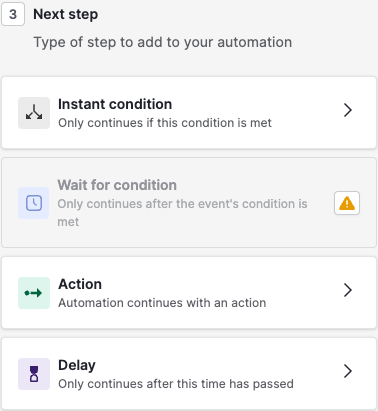
Definējot savu darbību, jūs varat izvēlēties starp noklusējuma iespējām – persona, organizācija, vadītājs, darījums, aktivitāte, e-pasts, piezīmes, kampaņas, projekti un webhooks – kā arī integrācijām – Slack, Microsoft Teams, Trello un Asana. Jūs varat izvēlēties darbību veidus, kas ir specifiski katrai opcijai.
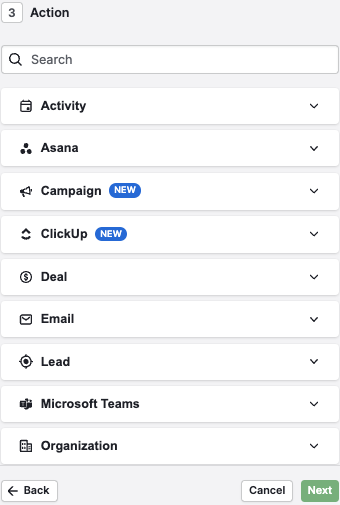
Jūs varat pievienot vairākas darbības savai automatizācijai, un tās vienmēr tiks izpildītas no augšas un darbosies lejup pa sarakstu. Piemēram, 3. solis tiks izpildīts tikai pēc tam, kad 2. solis būs pabeigts.
Tomēr lūdzu, ņemiet vērā, ka automatizācijas pārbaudīs tikai vienu reizi, vai katram aktivizētās darbības nosacījums ir izpildīts, ja vien neizmantojat gaidīt līdz notikums nosacījumu. Ja kāda konkrēta darbības nosacījums nav izpildīts, darbība netiks izpildīta, un sistēma neizpildīs nākamo soli.
Šeit jūs varat redzēt, kā izveidot automatizāciju, kas pārvieto jūsu jauno darījumu uz citu kanālu atkarībā no darījuma īpašnieka.
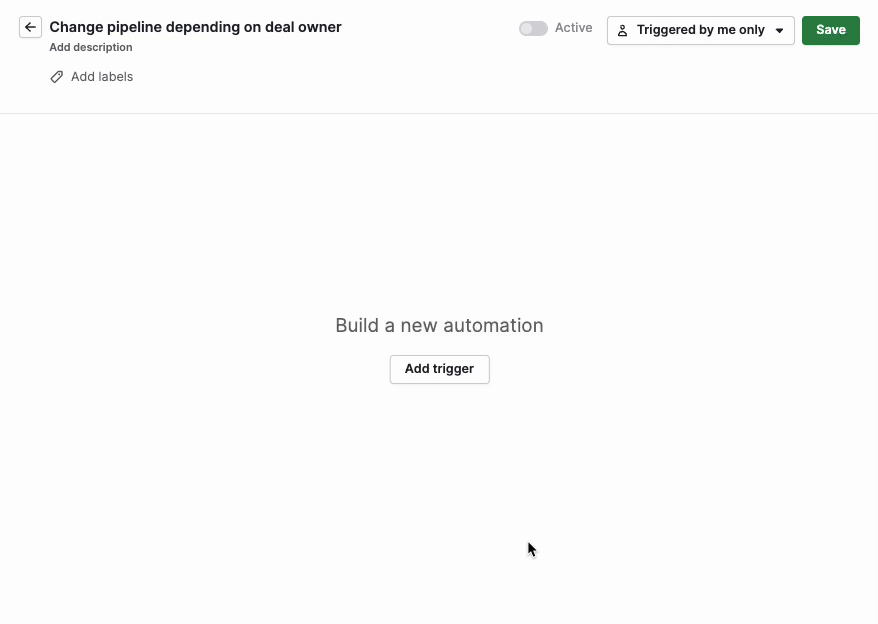
Lai precizētu, kuri lietotāji drīkst aktivizēt šo automatizāciju, atzīmējiet iespēju automatizācijas augšdaļā un izvēlieties, kuru opciju jūs vēlētos.
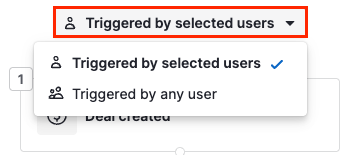
Kad esat veicis visus savus izvēles un izstrādājis savu automatizāciju, klikšķiniet uz “Saglabāt” pogas, lai pabeigtu savu automatizāciju.
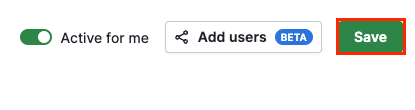
Kad jūs saglabājat savu automatizāciju, tā tiks uzskaitīta automatizāciju saraksta skats.
Automātisko uzdevumu saraksts
Jūs varat skatīt visus automātiskos uzdevumus, kurus izveidojāt, kopā ar tiem, kas izveidoti visai uzņēmuma Pipedrive kontam, šķirot pēc atjaunināšanas laika un pielietot filtrus.
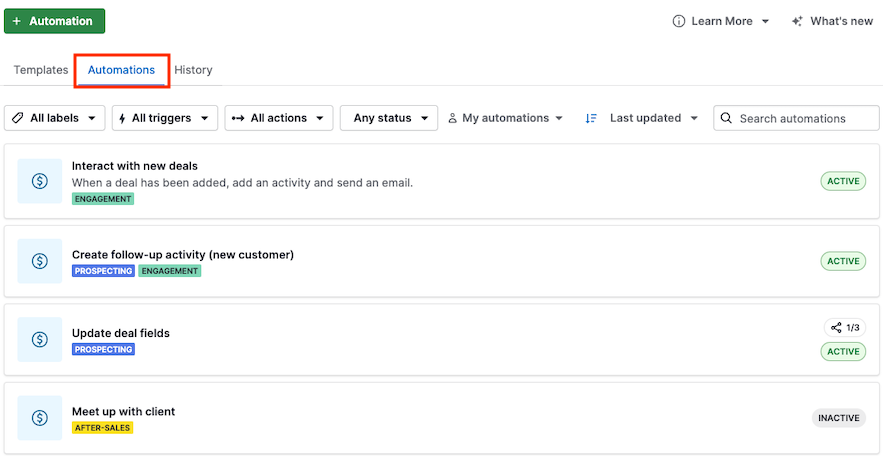
Jūs varat rediģēt, dzēst vai atzīmēt automātiskos uzdevumus kā aktīvus vai neaktīvus. Ja automātiskais uzdevums ir atzīmēts kā neaktīvs, notikumu un darbību funkcijas nenotiks.
Neaktīvie automātiskie uzdevumi ir pelēkoti, ļaujot jums ātri saprast, kuri šobrīd ir aktīvi jūsu Pipedrive kontā.
Uzziniet vairāk par automātisko uzdevumu sarakstu šajā rakstā.
```html
Automatizāciju pārsūtīšana
Ja lietotājs pamet uzņēmumu vai vienkārši ņem brīvdienas, citam lietotājam var būt nepieciešama piekļuve viņa automatizācijām problēmu risināšanas nolūkos vai, lai tās piešķirtu citam. To var izdarīt, pārsūtot esošo automatizāciju īpašumtiesības.
Lietotāji un atļaujas
Tikai šādi lietotāju veidi var pārsūtīt automatizācijas:
- Globālā lietotne administrators var pārsūtīt jebkuru automatizāciju uz sevi vai uz citiem globālajiem lietotnes administratoriem
- Darījumu lietotnes administrators un globālie regulārie lietotāji ar atļauju ”Pievienot automatizācijas” var pārsūtīt savas automatizācijas uz globālo lietotnes administratoriem
Pārsūtīt īpašumtiesības
Viena pārsūtīšana
Atveriet automatizācijas priekšskatījumu. Pārslēdzoties pār īpašnieka vārdu pa kreisi, noklikšķiniet uz zīmuļa ikonas vai noklikšķiniet ”...” labajā pusē un “Pārsūtīt īpašumtiesības.”
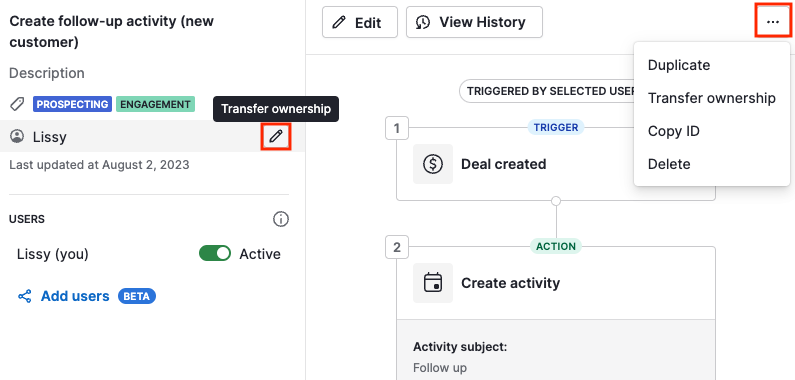
Vairāku pārsūtīšana
Automatizāciju skatā atzīmējiet izvēles rūtiņas automatizācijām, kuras vēlaties pārsūtīt ekrāna kreisajā pusē.
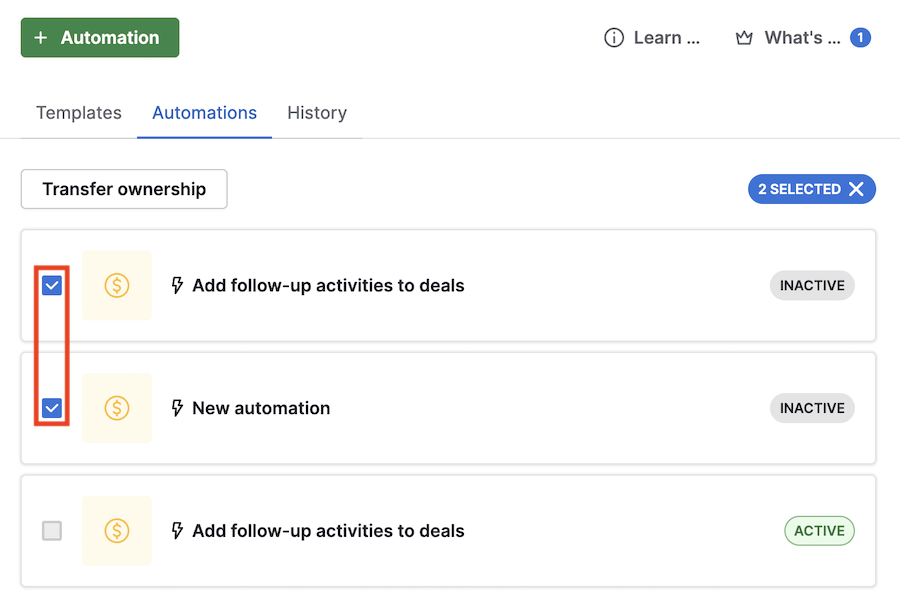
Tad noklikšķiniet uz “Pārsūtīt īpašumtiesības”.
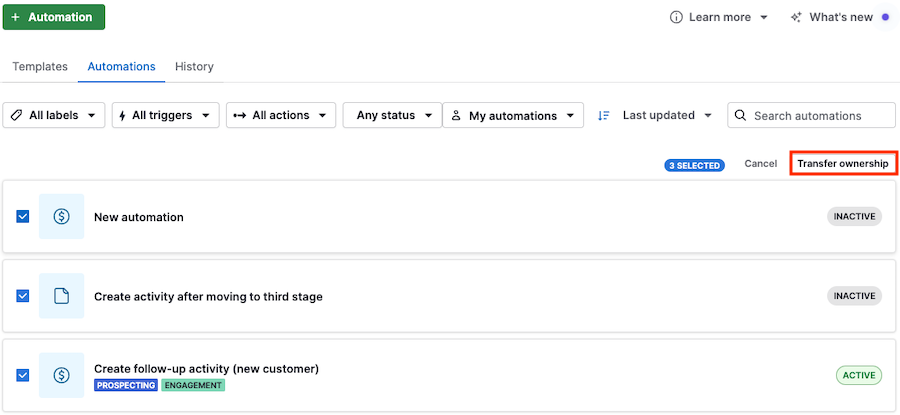
Noklikšķinot uz “Pārsūtīt īpašumtiesības,” jums jāizvēlas lietotājs, uz kuru vēlaties pārsūtīt automatizāciju.
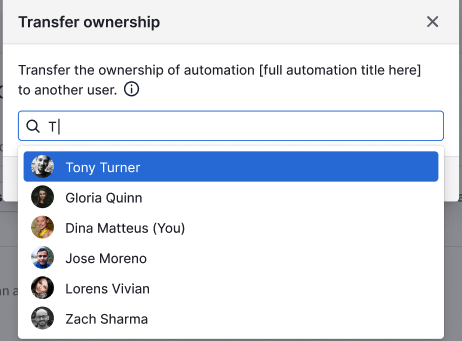
Pirms pārsūtīšanas pabeigšanas jūs redzēsiet paziņojumu ar pasākumu sarakstu, kas notiks pēc automatizācijas pārsūtīšanas. Pasākumi paziņojumā var atšķirties atkarībā no automatizācijas soļiem (piemēram, ja ir aktīvas gaidošas izpildes, ja automatizācijā ir uzstādīta un izmantota integrācija).
Noteikti iepazīstieties ar šo paziņojumu rūpīgi, pirms turpināt.
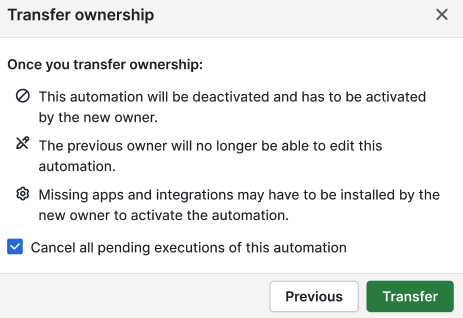
Paziņojuma uzvednē varat atcelt gaidošas izpildes šai automatizācijai. Ja atzīmējat izvēles rūtiņu, visas gaidošās izpildes tiks atceltas un netiks izpildītas. Piemēram, ja automatizācija ir konfigurēta nosūtīt e-pastu 5 dienas pēc trigerēšanas un šīs izpildes vēl ir aktīvas, tās tiks atceltas, un e-pasts netiks nosūtīts.
Kad automatizācija ir pārsūtīta, tā parādīsies saņēmēja automatizāciju sarakstā. Pārsūtītā automatizācija ir deaktivizēta, lai saņēmējs varētu to pārskatīt un risināt problēmas, ja nepieciešams.
Automatizācijai tiks pievienota pārsūtīta birka, lai norādītu, ka tā ir pārsūtīta.
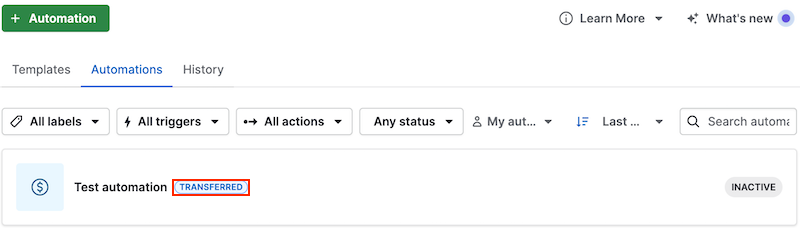
Saņēmējs tagad var konfigurēt automatizāciju, tostarp rediģēt un aktivizēt.
```Vai šis raksts bija noderīgs?
Jā
Nē